PIs opleggen
Wanneer u ingelogd bent op een Hoofdkantoor kunt u PI’s aan onderliggende vestigingen opleggen via het tabblad Opleggen in de module PI’s. Bij het toevoegen van een opgelegde PI treft u onder aan het formulier een sectie Opleggen. Hier kunt u kiezen of de PI voor alle onderliggende vestigingen, voor specifieke groepen of voor specifieke vestigingen is bedoeld.
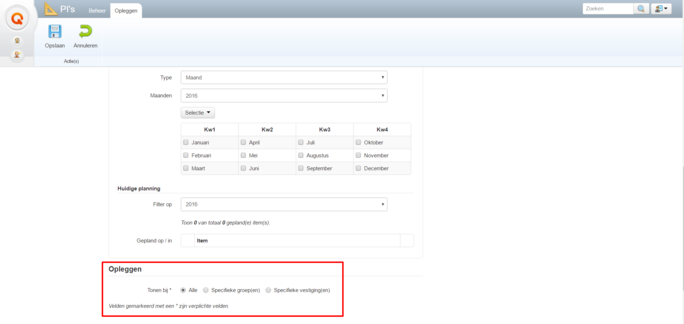
Kiest u Specifieke groep(en) dan kunt u in het lijstje dat tevoorschijn komt één of meerdere groepen selecteren. Op het tabblad Selectiegroepen binnen de module Vestigingen kunt u de specifieke groep(en) beheren.
Kiest u Specifieke vestiging(en) dan kunt u in het lijstje dat tevoorschijn komt één of meerdere vestigingen selecteren.
Bij de onderliggende vestigingen verschijnt de PI nu in de module pi's én op de kalender. In alle gevallen zijn de opgelegde items in de vestiging te herkennen aan het hoofdkantoor icoon.
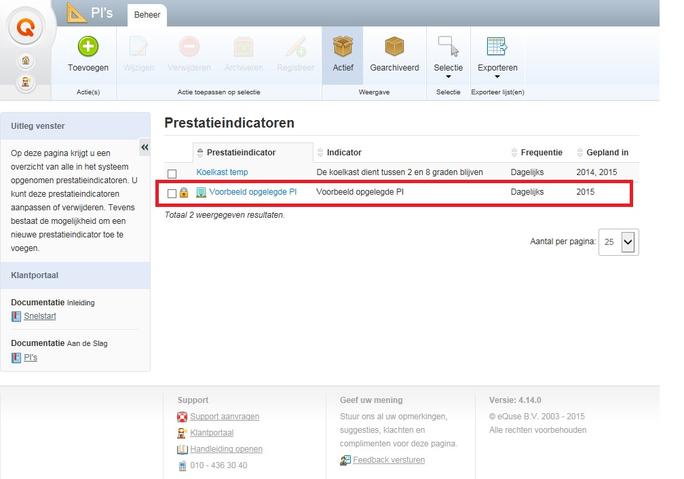
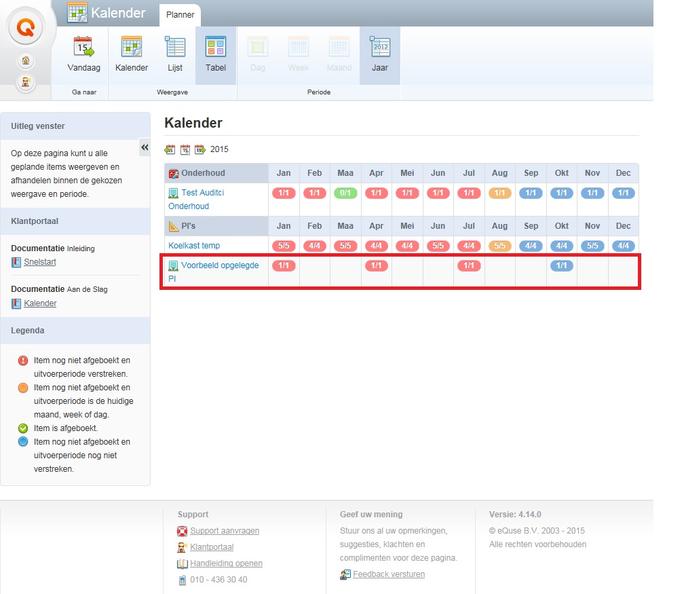
Opgelegde PI’s monitoren
Opgelegde PI’s kunnen op twee manieren gemonitord worden. Via de bekijkpagina van de opgelegde PI of via het tabblad Centrale planner van de module Kalender. Bij de eerste methode opent u de module PI’s en gaat u naar het tabblad Opleggen. Klik op de titel van de PI waarvan u de voortgang wilt monitoren. Op de overzichtspagina ziet u in het kader Kalender een lijst met alle geplande momenten staan met daarachter een indicatie hoeveel van de vestigingen deze hebben afgehandeld.
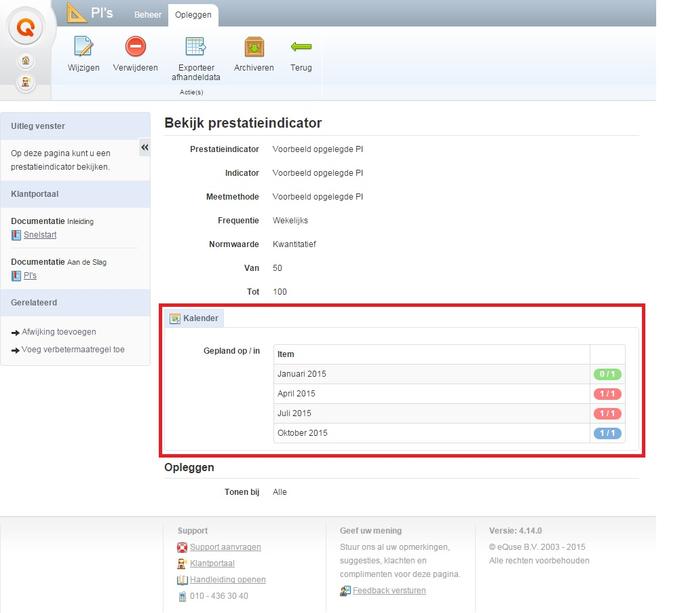
Wanneer u op één van de bolletjes klikt kunt u zien welke vestigingen dit zijn. Indien er nog geen registratie is gedaan is het niet mogelijk om op het bolletje te klikken. De kleur geeft de status van het item weer.
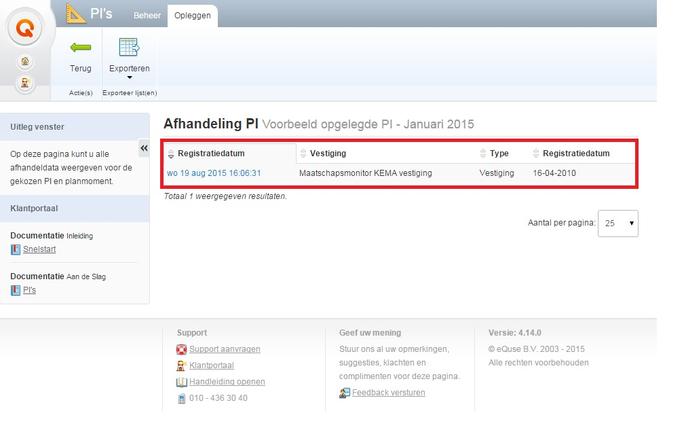
Klik vervolgens op een registratiedatum om te zien hoe deze vestiging het item afgehandeld heeft. U kunt eventueel de lijst op deze kolom ordenen door op het kopje Registratiedatum te klikken. Dan ziet u in één keer welke vestiging(en) dit item nog niet hebben afgehandeld.
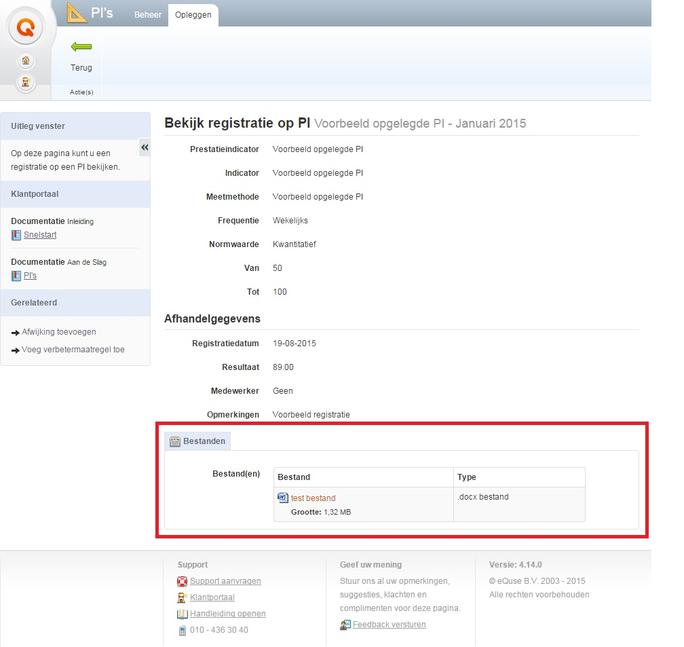
Wanneer een vestiging een document heeft toegevoegd kunt u die bekijken door deze via de link te downloaden. Via de Terug knop navigeert u weer terug door de schermen.
De tweede methode om PI’s te monitoren is via de module Kalender. Ga naar de module Kalender en klik op het tabblad Centrale planner. Hierin vindt u een overzicht van de opgelegde PI’s.
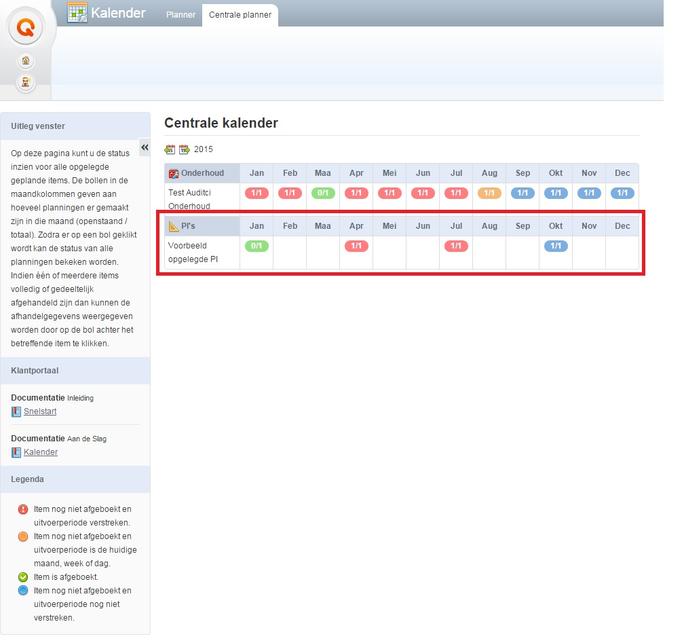
Opgelegde PI’s afhandelen
Als vestiging kunt u een PI op twee manieren afhandelen. Via de bekijkpagina van de opgelegde PI of via het tabblad Planner van de module Kalender. Bij de eerste methode opent u de module PI’s en gaat u naar het tabblad Beheer. Klik op de titel van de opgelegde PI. Op de overzichtspagina ziet u in het kader Kalender een lijst met alle geplande momenten staan.
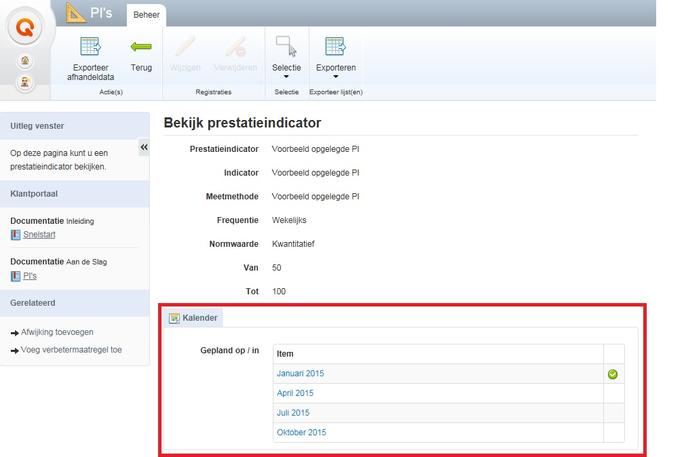
Voor het tonen van het registratieformulier klikt u op de maand waarop u uw registratie wilt doen. Vul het registratieformulier in en klik op de knop Opslaan om de registratie te voltooien. De registratie is nu ook in te zien door het Hoofdkantoor.
Bij de tweede methode opent u de module Kalender en gaat u naar het tabblad Planner. Om een registratie te doen klikt u op het bolletje van de maand van de opgelegde PI. U krijgt nu een overzicht schermpje te zien van de geplande PI’s in die maand.
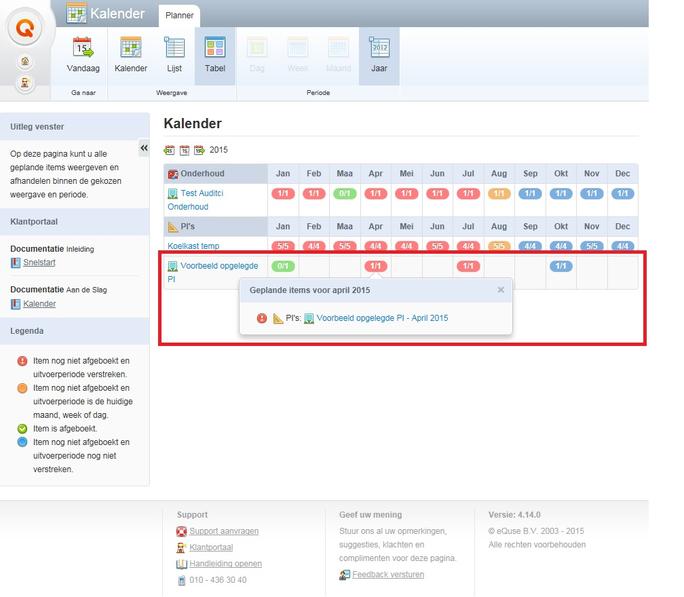
Klik op het item waarop u een registratie wilt doen. U krijgt nu het registratieformulier te zien. Vul het registratieformulier in en klik op de knop Opslaan om de registratie te voltooien. De registratie is nu ook in te zien door het Hoofdkantoor.
Aandachtspunten:
- Het is voor zowel het Hoofdkantoor als de onderliggende vestiging(en) mogelijk om aan een risico een Afwijking of een Verbetermaatregel toe te voegen. Deze opties staan in de blok Gerelateerd aan de linkerzijde. Een toegevoegde Afwijking of Verbetermaatregel is alleen voor lokaal gebruik.
- Het is voor zowel het Hoofdkantoor als onderliggende vestiging(en) mogelijk om een export van de afgehandelde data te maken. Dit kunt u doen door in de werkbalk, op de bekijkpagina van een PI, op de knop Exporteer afhandeldata te klikken. Er wordt dan een bestand export.csv gedownload naar uw PC. Dit bestand kunt u openen met het programma Excel.
- Afgehandelde PI’s kunnen gearchiveerd worden door het Hoofdkantoor. Dit doet u door de PI(s) te selecteren die u wilt archiveren en vervolgens op de knop Archiveren te klikken. Het is ook mogelijk om een gearchiveerde PI(s) weer actief te maken. Dit doet u door de PI(s) te selecteren in de map Gearchiveerd en vervolgens op de knop Actief maken te klikken.
Was dit artikel nuttig?
Dat is fantastisch!
Hartelijk dank voor uw beoordeling
Sorry dat we u niet konden helpen
Hartelijk dank voor uw beoordeling
Feedback verzonden
We stellen uw moeite op prijs en zullen proberen het artikel te verbeteren